1,249
社区成员
 发帖
发帖 与我相关
与我相关 我的任务
我的任务 分享
分享今天要给大家带来的是 CSDN 工作流。CSDN 工作流,让你在 VS Code 中畅享 CSDN 的多种服务。目前版本,主要支持的功能包括:
代码笔记
Code China 代码托管
开发者实用工具
更多服务还在接入中,敬请期待。下面主要介绍代码笔记、Code China 代码托管两个模块,更多功能大家可自行探索。
在开始进入主题之前,还需要提一下,用户验证问题,否则导致大家用不了,就有点尴尬了。
在开始使用 CSDN 工作流的代码笔记、代码托管之前,需要先验证你的身份信息,有两种方式:
通过个人访问令牌完成身份信息校验
通过账号/密码完成身份信息校验
我们推荐第二种方式,简单说一下操作步骤:
打开命令面板
输入并搜索 CSDN: 用户名密码登录 并按下回车键确认
依次在弹出框中输入你的 CSDN 用户名以及密码
等待插件完成身份信息验证
说明: 通过用户名/密码的方式完成身份信息验证后,插件将会自动在你的账号中创建一个个人访问令牌,并使用该访问令牌作为后续其它功能使用的 token。
验证完信息,我们就可以来体验代码笔记功能了。通过 CSDN 工作流,你可以很方便的在 VS Code 中将代码片段内容保存为一个代码笔记,可以随时在 CSDN 工作流或是网页中查看该代码笔记,也可以直接分享给你的朋友们。下面简单说一下操作流程:
在编辑器中选择你要保存的代码片段
右键并选择创建代码笔记
在弹出框中输入代码笔记的名称
选择代码笔记的类型,公开或者私密
具体如下图所示:

对于代码托管模块,我们分成以下几个方面进行更详细的介绍:
在 VS Code 中查看 Issue 以及合并请求详情(包括评论内容)
Review 合并请求
流水线任务
你可以直接在 CSDN 工作流中查看项目中的 Issue 详情。单击侧边栏中的 Issue 链接, VS Code 会在工作区打开一个新的编辑器标签页并显示 Issue 的详细内容,你也可以在 VS Code 中直接给 Issue 发起评论。具体如下图所示:

你也可以直接通过编辑器在 CSDN 工作流中完成合并请求的 Review 工作:
在 CSDN 工作流的左侧区域,单击并展开 Issue 与合并请求面板
选择一个你想要查看的合并请求列表类型(支持分配给你的合并请求、你创建的合并请求以及你正在 Review 的合并请求)
打开一个你想要查看的合并请求,并查看合并请求描述以及修改的文件
选择打开一个修改过的文件,并查看文件的 diff
在查看文件 diff 的时候,你可以:
Review 修改并发起讨论
解决/未解决这些讨论
删除或编辑评论内容
具体如下图所示:

除了以上常用的功能外,你还可以通过插件来查看并操作流水线任务。你可以直接在 VS Code 底部的状态栏中进行流水线任务的操作,包括:
在 Code China 上查看最新的流水线任务
从当前分支创建一个新的流水线任务
重试流水线任务
取消流水线任务
具体如下图所示:
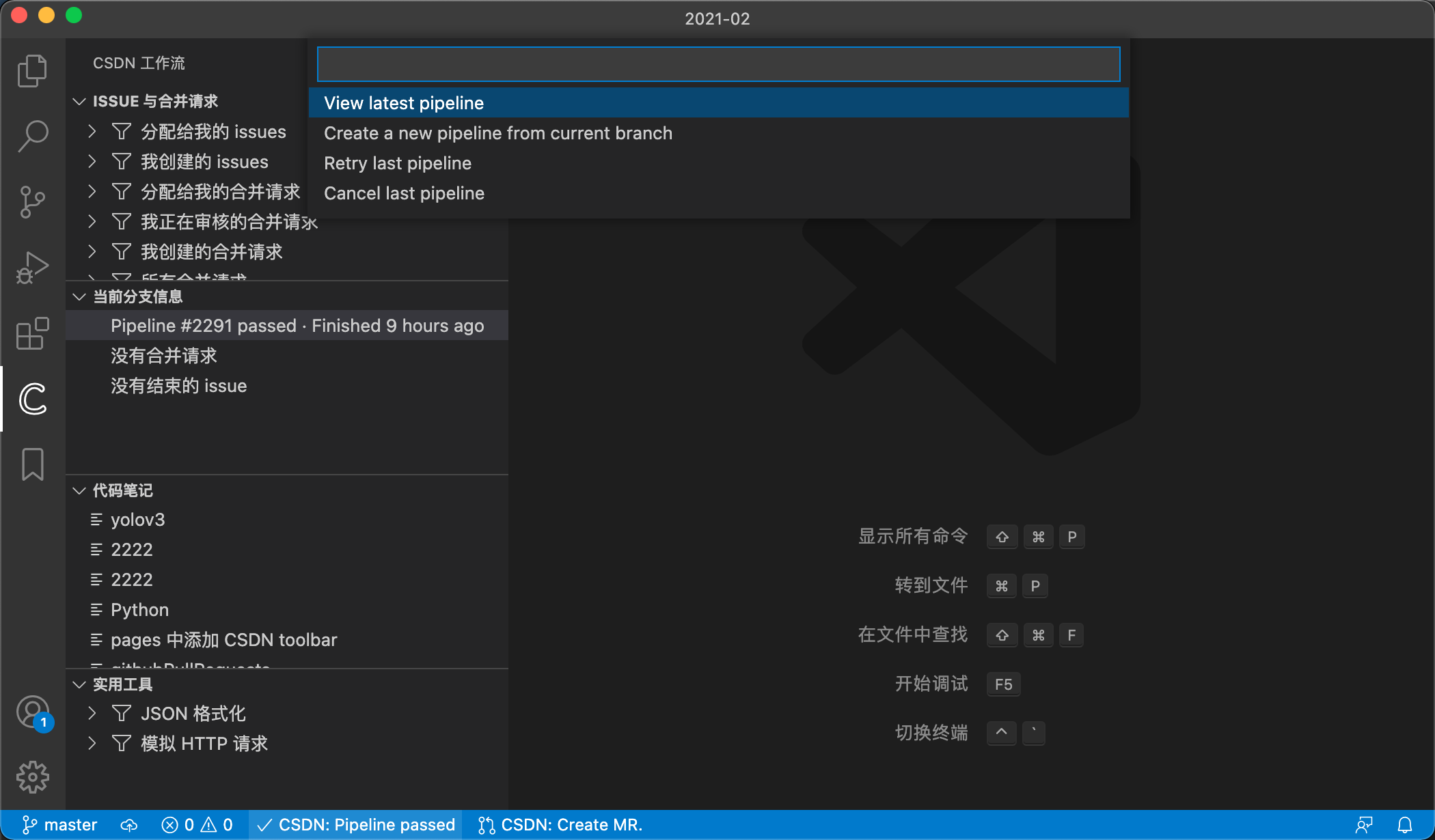
到此为止,我们对用户验证、代码笔记、Code China 代码托管进行了简单介绍,更多详情,点击下方链接:
直接交流,扫码入群:
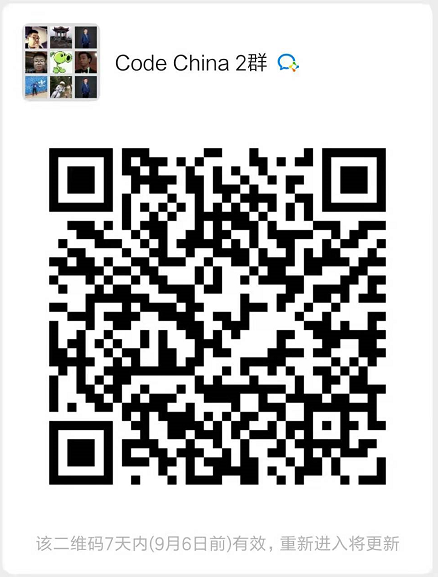
Nice